幽灵资源网 Design By www.bzswh.com
这篇教程教学习PS的朋友们如何用PS给照片调出学生时代的回忆色调,教程介绍地比较详细,非常很实用,推荐给大家一起分享学习!接下来我们看一看原图 :
最终效果图 
1、复制背景一层,得到背景副本图层,点击图层——新调整图层——色彩平衡,(中间调)参数如下图设置: 
2、再调色彩平衡,(阴影)参数如下图设置: 
3、复制背景图层,得到副本图层2,进行黑白渐变映射,把图层模式改为正片叠底,点击图层——新调整图层——色阶,参数如下图设置: 
4、点击图层——新调整图层——色相/饱和度,编辑:黄色和红色,参数如下图设置: 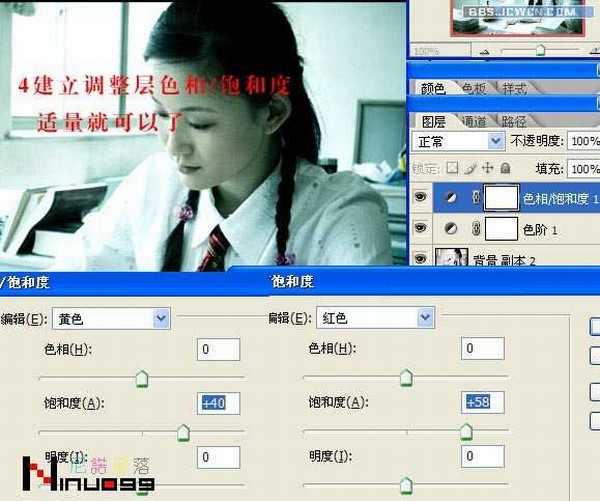

6、新建一层在上面盖印图层,按键:CtrL shift Alt E,得到图层1,并复制生成图层1副本,点击图层——新调整图层——色彩平衡,参数如下图设置:

7、把色彩平衡2,右边蒙版填充为黑色,用橡皮擦出脸部,用右边模糊工具对皮肤进行处理,再用减淡工具对面进行处理。

8、新建一层在上面盖印图层,按键:CtrL shift Alt E,得到图层2,用套索工具大致勾出人物范围,按键:Ctrl shift i进行反选,按Ctrl Alt D羽化2个像素,然后选择滤镜——模糊——高斯模糊,1.5像素。
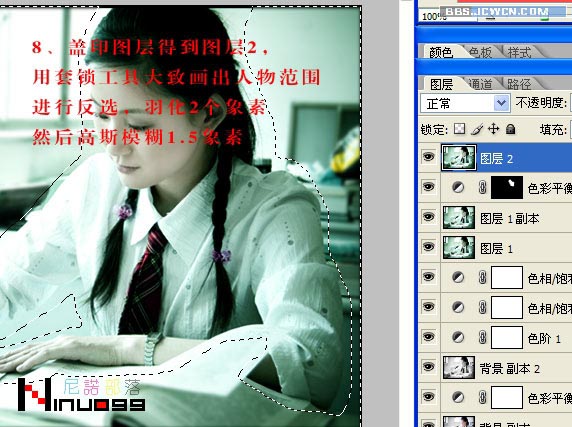
9、盖印图层,按键:CtrL shift Alt E,,得到图层2,并复制一层,得到图层2副本,对副本图层2进行滤镜——扭曲——扩散高光,如下图设置:

10、如果觉得脸部高光太多,可用橡皮擦擦去一部分,加文字加边框,制作完成。

以上就是教大家如何用PS给照片调出学生时代的回忆色调方法,希望对大家有一定的帮助
标签:
PS教程,PS,回忆色调
幽灵资源网 Design By www.bzswh.com
广告合作:本站广告合作请联系QQ:858582 申请时备注:广告合作(否则不回)
免责声明:本站文章均来自网站采集或用户投稿,网站不提供任何软件下载或自行开发的软件! 如有用户或公司发现本站内容信息存在侵权行为,请邮件告知! 858582#qq.com
免责声明:本站文章均来自网站采集或用户投稿,网站不提供任何软件下载或自行开发的软件! 如有用户或公司发现本站内容信息存在侵权行为,请邮件告知! 858582#qq.com
幽灵资源网 Design By www.bzswh.com
暂无评论...
P70系列延期,华为新旗舰将在下月发布
3月20日消息,近期博主@数码闲聊站 透露,原定三月份发布的华为新旗舰P70系列延期发布,预计4月份上市。
而博主@定焦数码 爆料,华为的P70系列在定位上已经超过了Mate60,成为了重要的旗舰系列之一。它肩负着重返影像领域顶尖的使命。那么这次P70会带来哪些令人惊艳的创新呢?
根据目前爆料的消息来看,华为P70系列将推出三个版本,其中P70和P70 Pro采用了三角形的摄像头模组设计,而P70 Art则采用了与上一代P60 Art相似的不规则形状设计。这样的外观是否好看见仁见智,但辨识度绝对拉满。
